Outdoor-Lauftraining auf der Apple Watch starten
Lauftraining beginnen
Öffne die App „Training“
 auf deiner Apple Watch.
auf deiner Apple Watch.Drehe die Digital Crown, um zu „Laufen outdoor“ zu scrollen.
Wenn du bereit bist, tippe auf
 .
.
Pacer-Training erstellen
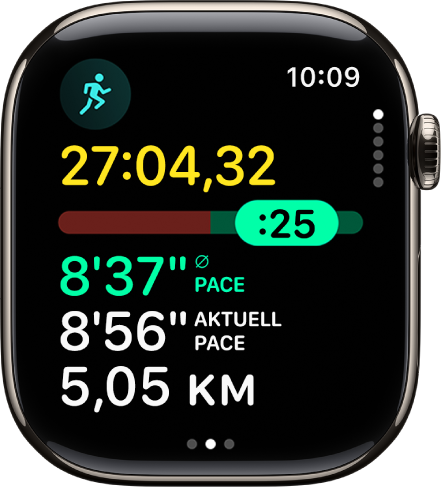
Wähle eine Ziel-Pace für einen Lauf oder ein Outdoor-Radtraining aus. Die Apple Watch zeigt dir, ob du deine festgelegte Pace über- oder unterschreitest.
Öffne die App „Training“
 auf deiner Apple Watch.
auf deiner Apple Watch.Drehe die Digital Crown zu „Laufen outdoor“, „Laufen indoor“ oder „Rad outdoor“ und tippe dann auf
 .
.Tippe auf „Pacer“ und tippe dann auf
 .
.Passe die Strecke an – beispielsweise 5 Kilometer – und tippe auf „Weiter“.
Passe die Zielzeit für das Laufen oder Radfahren für diese Strecke an und tippe auf „Fertig“.
Während des Trainings zeigt dir die Apple Watch die durchschnittliche Pace, deine aktuelle Pace und eine Grafik, in der du sehen kannst, ob du deine Ziel-Pace über- oder unterschreitest.
Deine Apple Watch speichert deine Ziel-Pace trainingsübergreifend. Streiche zum Ändern der Pace zu „Laufen outdoor“ und tippe auf ![]() . Tippe auf „Pacer“, tippe auf
. Tippe auf „Pacer“, tippe auf ![]() in der Kachel „Pacer“, tippe auf „Strecke • Zeit“ und bearbeite dann Strecke und Zeit.
in der Kachel „Pacer“, tippe auf „Strecke • Zeit“ und bearbeite dann Strecke und Zeit.
Mit der Funktion „Streckenverlauf“ gegen deine letzte oder beste Zeit antreten
Wenn du eine häufig absolvierte Strecke läufst oder mit dem Rad fährst, kannst du gegen deine letzte oder beste Zeit antreten. Strecken werden automatisch generiert und stehen dir zur Verfügung, nachdem du dieselbe Strecke mit geringfügigen oder ohne Abweichungen mindestens zweimal wiederholt hast.
Öffne die App „Training“
 auf deiner Apple Watch.
auf deiner Apple Watch.Tippe auf
 neben einem Training „Laufen outdoor“ oder „Rad outdoor“.
neben einem Training „Laufen outdoor“ oder „Rad outdoor“.Tippe auf „Rennstrecke“ und wähle „Letztes“ oder „Pers. Bestleistung“.
Während deines Trainings zeigt die Apple Watch, wie weit du vor oder hinter deiner letzten oder besten Leistung auf dieser Strecke liegst, sowie die verbleibende Entfernung. Wenn du von der Strecke abweichst, wird „Weiter zur Route“ auf dem Display angezeigt, bis du zur ursprünglichen Strecke zurückkehrst.
Verfügbare Streckenverläufe erscheinen als vorgeschlagenes Training, wenn du dicht am Startpunkt einer Route bist, die du zuvor bereits absolviert hast. Du kannst alle verfügbaren Strecken anzeigen, indem du auf „Vorgeschlagen“ tippst und dann „Strecke“ auswählst.
Auf einer Bahn laufen
Deine Apple Watch erkennt automatisch, wenn du an einer Bahn ankommst. Wenn du mit einem Training „Laufen outdoor“ anfängst, bietet deine Watch dir an, ein Bahntraining zu starten.
Öffne die App „Training“
 auf deiner Apple Watch.
auf deiner Apple Watch.Streiche zu „Laufen outdoor“.
Wenn deine Apple Watch erkennt, dass du auf einer Strecke bist, wirst du aufgefordert, eine Bahn auszuwählen.
Tippe auf „Bahn auswählen“, wähle eine Bahn mit der Plus- oder Minustaste aus und tippe auf „Bestätigen“.
Hinweis: Wenn du während eines Trainings die Bahn wechselst, streiche auf dem Zifferblatt nach rechts, tippe auf „Bahn“ und gib deine neue Bahn ein.
Wenn du zum ersten Mal ein Bahntraining absolvierst, wähle die Maßeinheit (Meilen oder Meter) und tippe auf „Bestätigen“.
Wenn du die Maßeinheit später ändern willst, öffne die App „Einstellungen“
 , wähle „Training“ > „Maßeinheiten“ und wähle dann eine Einheit unter „Automatische Laufbahnerkennung“ aus.
, wähle „Training“ > „Maßeinheiten“ und wähle dann eine Einheit unter „Automatische Laufbahnerkennung“ aus.
Hinweis: Wenn du während eines Trainings deine Bahn verlässt, zeigt deine Apple Watch einen entsprechenden Hinweis an.
Um einen Hinweis zu erhalten, in dem die Distanz, die Zeit und die Pace angezeigt wird, wenn du eine Runde auf deiner Strecke absolvierst, streiche zu „Laufen outdoor“, tippe auf ![]() , scrolle nach unten, tippe auf „Laufbahnrunde“ und aktiviere dann „Rundenhinweis“.
, scrolle nach unten, tippe auf „Laufbahnrunde“ und aktiviere dann „Rundenhinweis“.